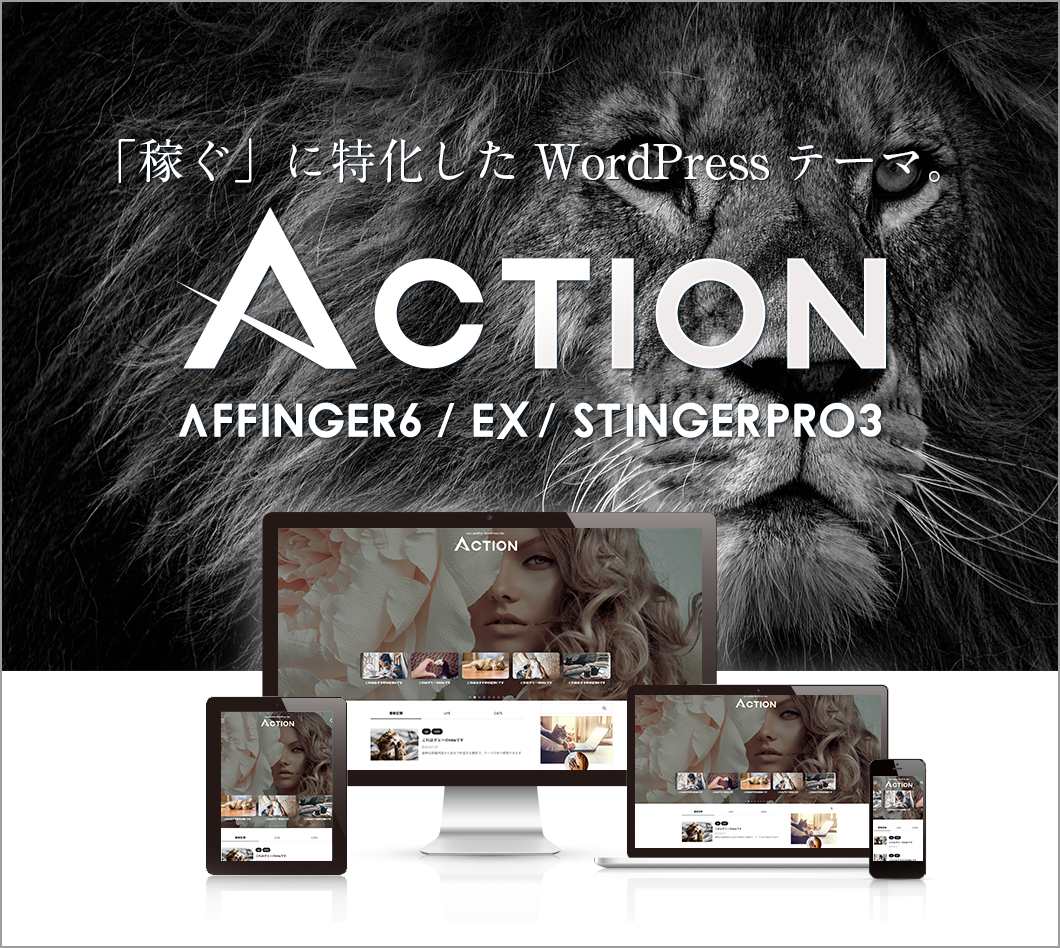AFFINGER6ってアップデートが大変なの?

AFFINGER6を購入したが、アップデートの方法がわからない。

アップデートは一度方法が分かれば簡単にできます。
アップアプデートの方法を図解入りで説明しています。一度読んで覚えてしまいましょう!
この記事を書いた人

ゆめ ただ
グログ歴 5年目。
普通のビジネスマンとして働きながらFIREを目指す。
独学でゼロからブログを立ち上げる。
Dockerのローカル仮想環境を作りLinux環境も触るように。
4年目でSEO検定1級に合格し地道にスキルアップ。
次はWordPress以外のCMSに手を出そうか悩み中。

本記事を音声で。
忙しいあなたへ
本記事【AFFINGER6のアップデート方法【手順がわかれば簡単・図解付き】を
音声で聴けます。
再生時間は「6分59秒」です。
アップデートの有無を調べる
AFFINGER6の最新アップデートがあるかどうか調べる方法です。
1)WordPressの管理画面で調べる
WordPressの管理画面から調べる方法。
この方法が確実で速いです。
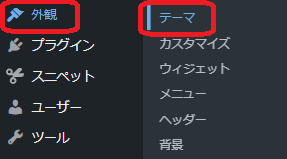
テーマの画面が表示されます。
新しいバージョンがあるときは、「新しいバージョンが利用できます。」と表示されます。
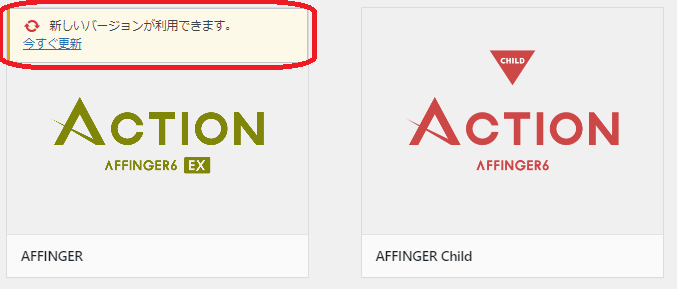
このまま「今すぐ更新」をクリックすると、最新版にバージョンアップできます。
お急ぎのあなたはこちら:AFFINGER6のアップデート方法【カンタン編】へ
アップデートの有無を調べる方法1
WordPressの管理画面で「外観」-「テーマ」が確実で速い
\ 最新バージョンの通知を受け取るためには/
公式ページから「更新通知パスワード」コードをコピーして、WordPress管理画面の「AFFINGER管理」に設定する必要があります。
最新バージョンの通知を公式ページから受け取るためには、
常に「AFFINGER管理」ー「その他」の「更新通知パスワード」に最新のパスワードを設定しておく必要があります。
「更新通知パスワード」は、定期的に変わりますので、公式ページのチェックが必須です。
公式サイトの、「購入ユーザー限定ページ一覧」から、AFFINGER6のダウンロードページに移動します。
そのページ中に「更新通知パスワード」が記載されています。
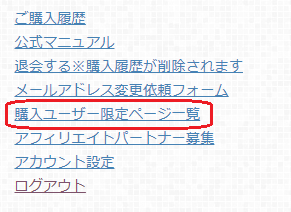
\「AFFINGER管理」ー「その他」の「更新通知パスワード」設定箇所/
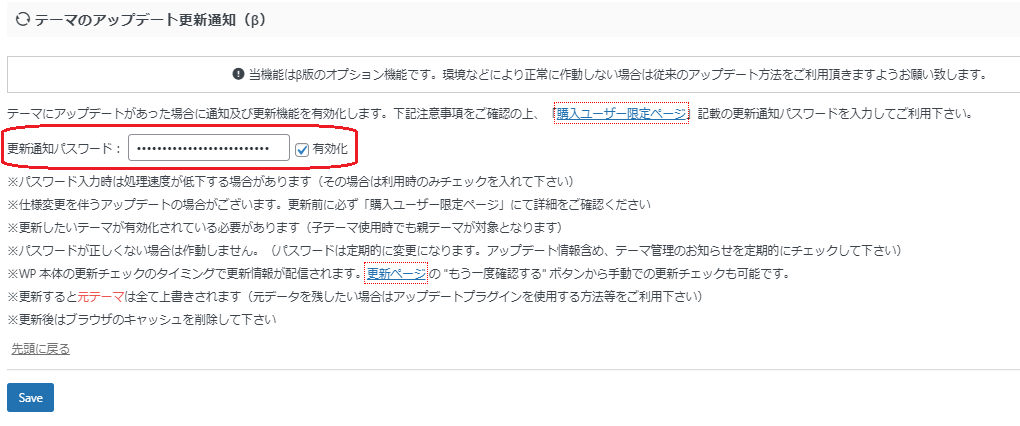
2)公式サイトのアップデート情報を確認する
公式サイトのアップデート情報を調べます。
ゆめただは、こちらの方法でチェックしています。
なぜなら、アップデートの有無だけでなく、アップデート内容が確認できるため。
定期的に公式サイトを確認する意味もあり、こちらをオススメします。
-
-
AFFINGER6アップデート情報
on-store.net
最新の公式アップデート情報が確認できます。
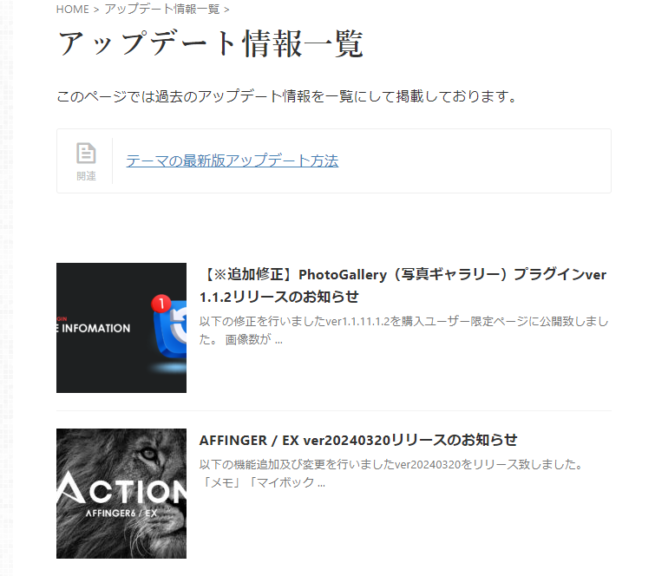
アップデートの有無を調べる方法2
公式サイトのアップデート情報を確認する。内容も確認できるためおすすめ。
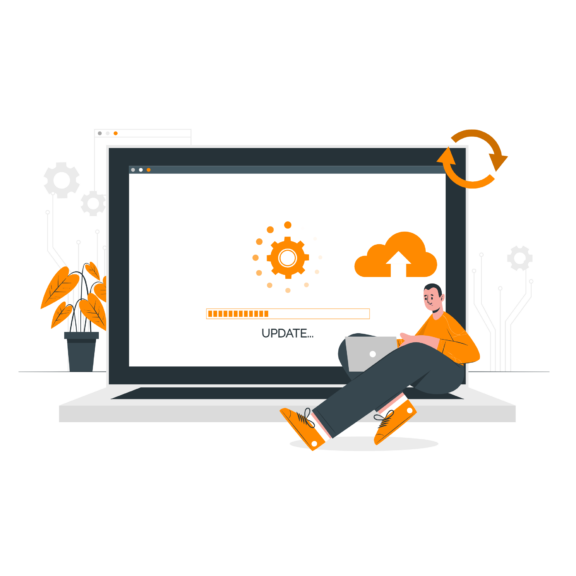
アップデート前にバックアップする
ゆめただは、必ずバックアップしています。
なぜなら、必ずしもアップデートがうまくいくとは限らないから。
もとに戻せるように、アップデート前のバックアップをおすすめします。
-

-
ワードプレス(WordPress)のバックアップの取り方と方法【目的別:全部型・部分型】
続きを見る
アップデートの前には
もとに戻せるように、必ずバックアップをしよう!
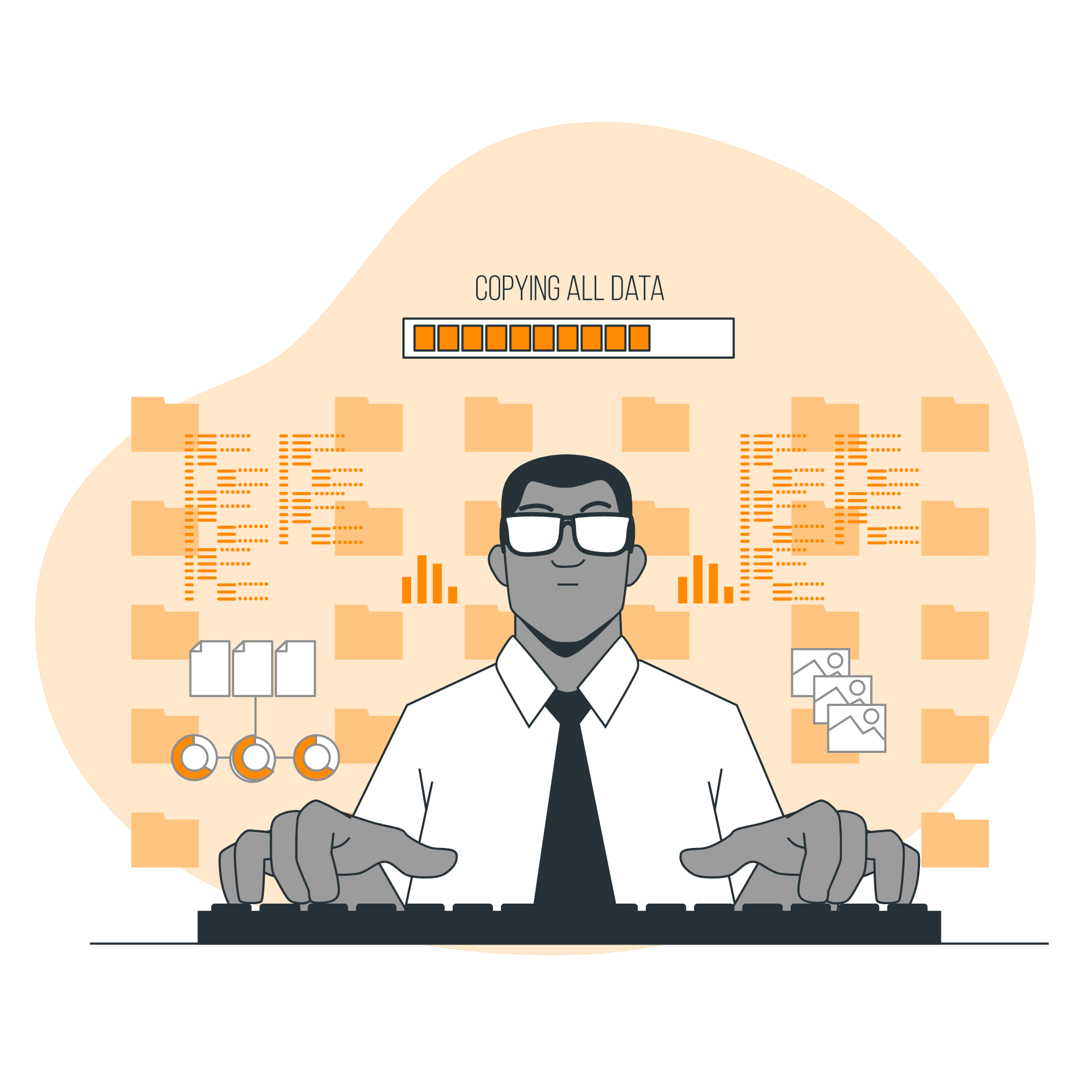
AFFINGER6のアップデート方法【カンタン編】
カンタンに速くアップデートできる方法です。
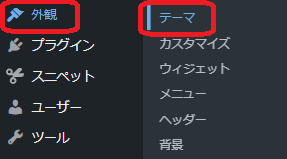
テーマの画面が表示されます。
「新しいバージョンが利用できます。」の表示を確認。
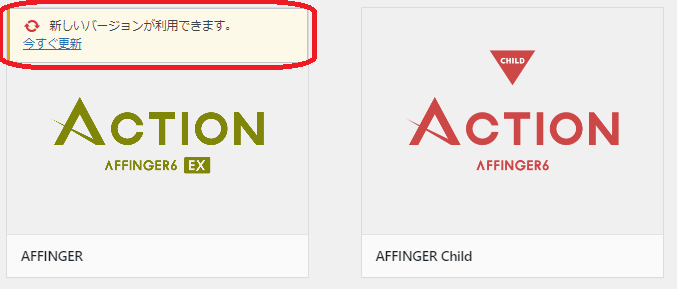
カーソルを当てて、「テーマの詳細」をクリック。
現在のバージョンを確認しておきます。
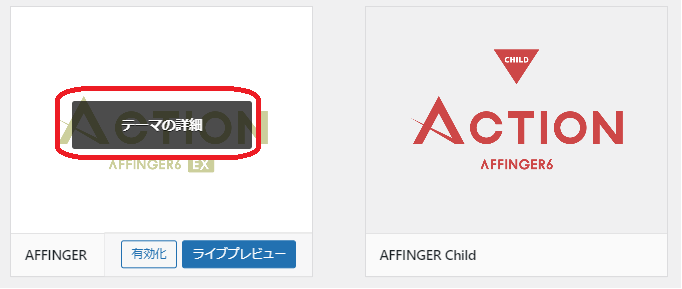
現在のバージョンを確認。
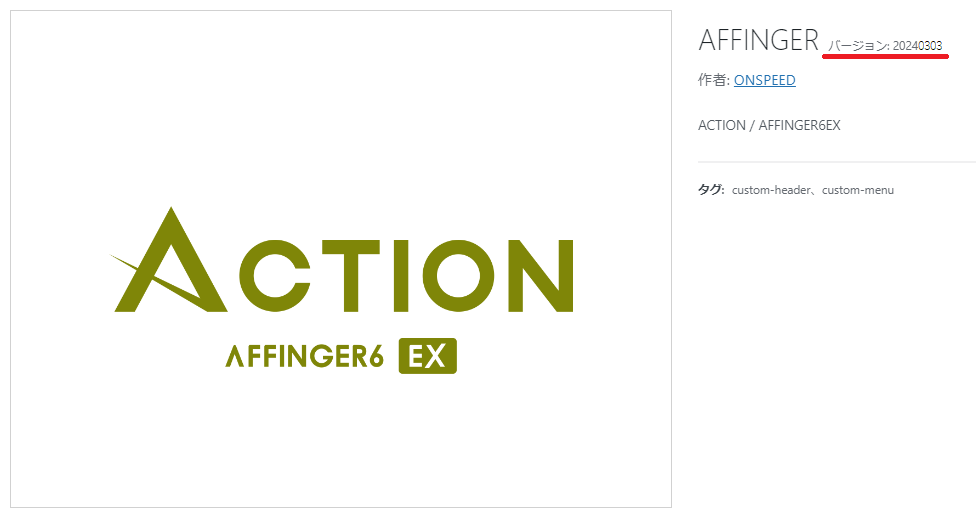
「今すぐ更新」をクリック。
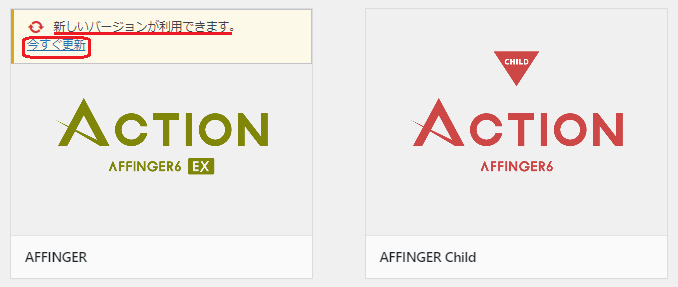
バージョンアップが完了したら、「テーマの詳細」をクリックしてバージョンを確認します。
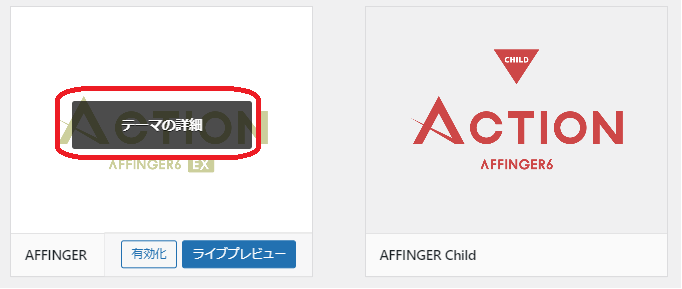
アップデート後のバージョンを確認。
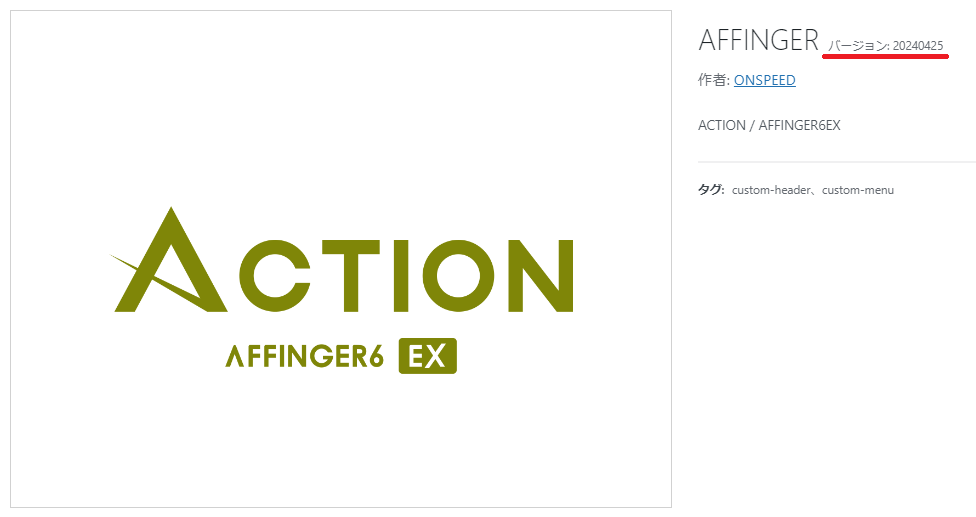
サイトを表示して動作を確認。問題なければアップデートは完了です。
この方法はカンタンで速いですが、元にバージョンを戻したい場合は対応ができません。もとに戻せるようにしたい場合は、次のおすすめ編の方法を行ってください。
ポイント
カンタンで速い方法はコレ。
元のバージョンに戻したいときはオススメ編で行うコト。
AFFINGER6のアップデート方法【おすすめ編】
ここから説明する内容が、おすすめの方法です。
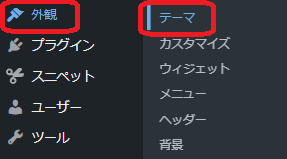
テーマの画面が表示されます。
カーソルを当てて、「テーマの詳細」をクリック。
現在のバージョンを確認しておきます。
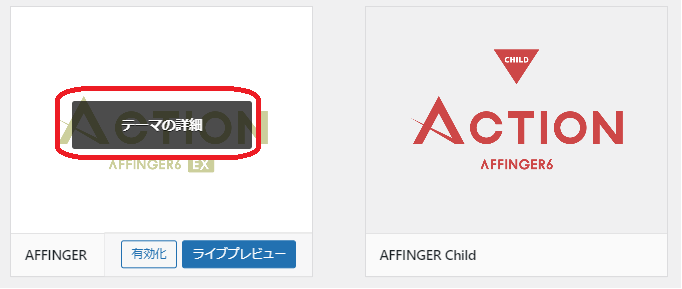
現在のバージョンを確認。
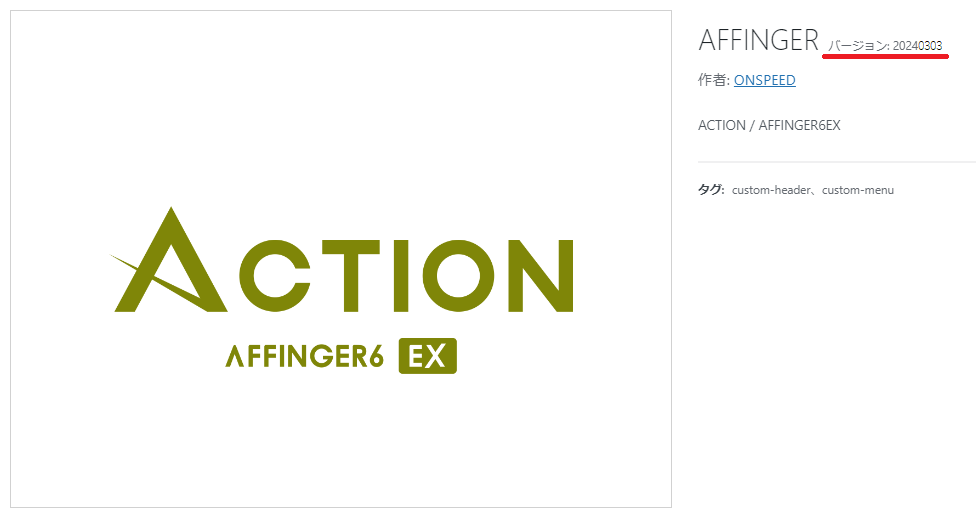
公式サイトのアップデート情報一覧に移動します。
AFFINGER6のアップデート情報をクリック。
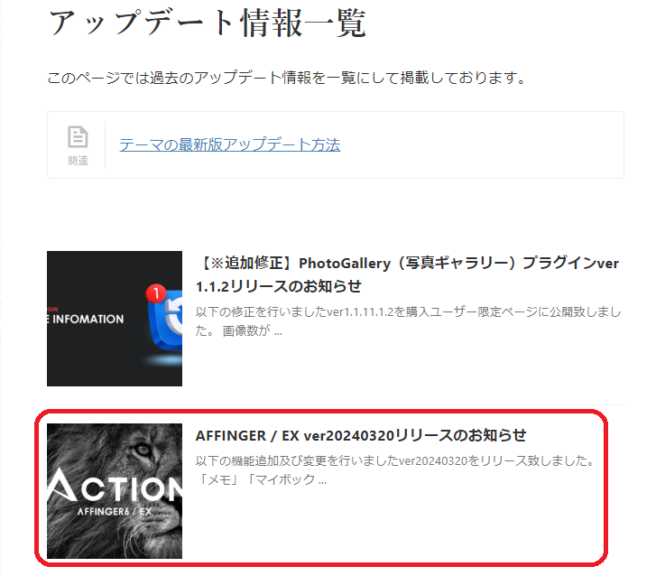
アップデート内容の説明ページ中の、「購入ユーザー限定ページ」のリンクをクリックします。
※ここからは購入ユーザーしか入れません。
AFFINGER6テーマのリリース日が掲載された表がありますので、こちらをクリック。
ページ中に、ダウンロードのボタンがあるので、「※規約に同意の上でダウンロードする」をクリックします。

ファイルがダウンロードされます。
このファイルを記録しておきます。
ゆめただは、バージョン毎に管理をしています。(どのバージョンにでも戻れるように)
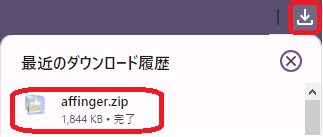
WordPress管理画面から、「外観」ー「テーマ」を選択。
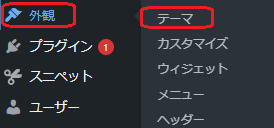
「新しいテーマを追加」をクリック。
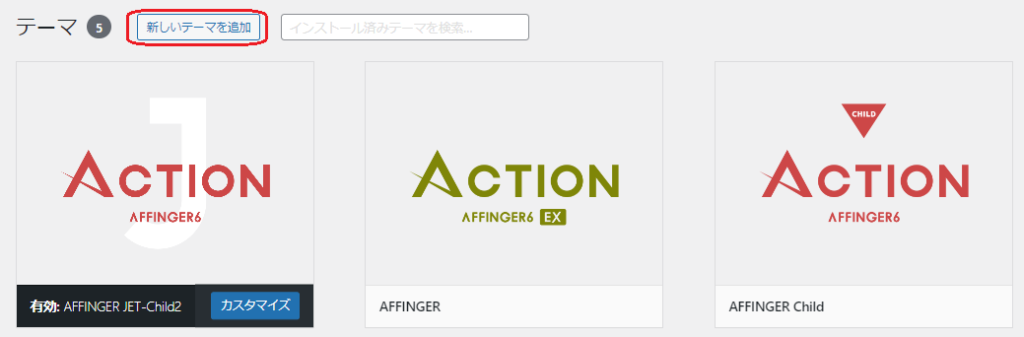
「テーマのアップロード」をクリック。

「ファイルを選択」をクリックします。

ダウンロードしておいたファイルを選択して、「開く」をクリック。
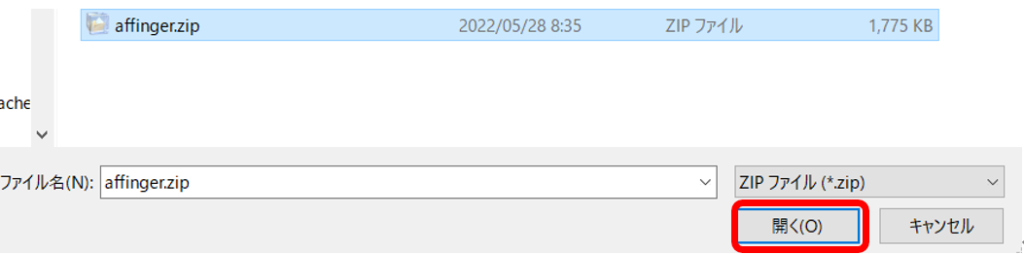
「今すぐインストール」をクリックします。

「アップロードしたもので現在のものを置き換える」をクリック。
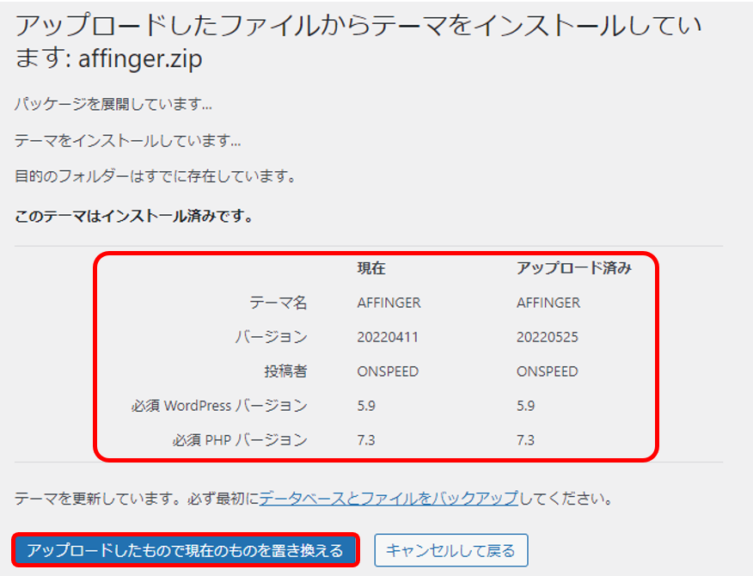
「テーマの更新に成功しました。」と表示されます。
「テーマページへ移動」をクリック。
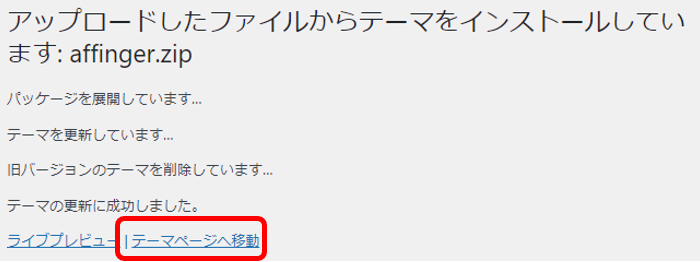
カーソルを当てて、「テーマの詳細」をクリック。
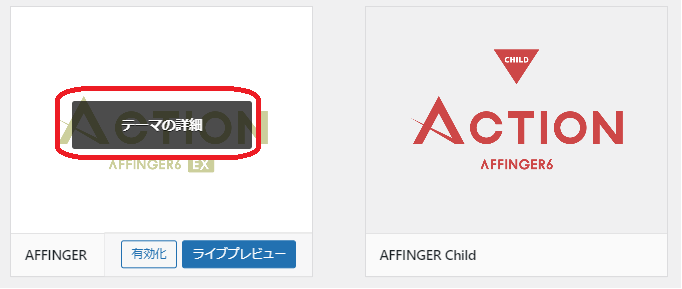
新しいバージョンになっていることを確認します。
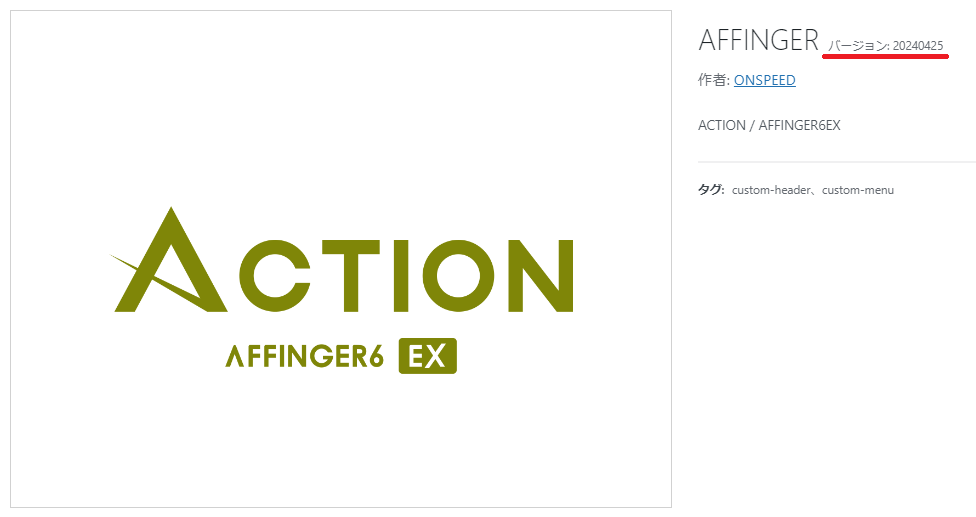
ページを表示して確認します。これで完了です。
アップデートしてうまくページが表示されない場合
何かが原因で、うまく表示されなくなっていると考えられます。同じ手順で、動いていたときのファイルに戻して様子を見てください。
ポイント
確実な方法はコレ。
元のバージョンに戻したいときは戻せるので、こちらの方法でアップデートファイルを管理することをおすすめします。
忘れずにパーマリンクの更新を行う
アップデートが完了したら、必ずパーマリンクの更新を行いましょう。
「設定」-「パーマリンク」をクリック。
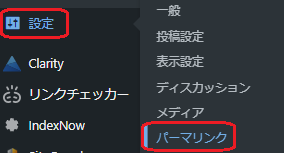
画面下の「変更を保存」をクリックします。
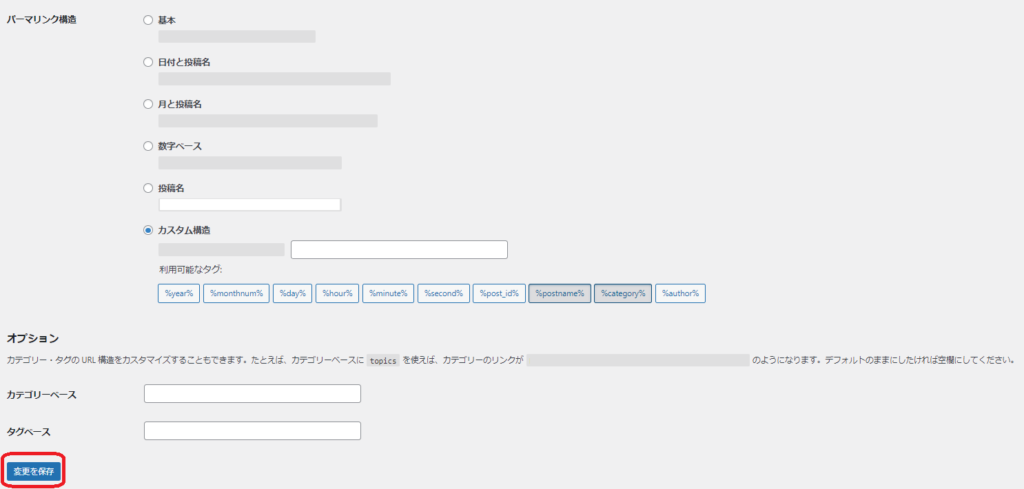
これで完了です。
AFFINGER6のアップデート方法をまとめました。
これであなたも、安心してAFFINGER6を最新版にアップデートできます!
\AFFINGER6を初心者におすすめする理由はこちら/
-

-
AFFINGER6が初心者には難しいと言われるワケとおすすめする5つの理由
続きを見る
\オシャレにトップページをカスタマイズする方法はこちら/
-

-
AFFINGER6トップページのカスタマイズ方法【オシャレに差別化】
続きを見る